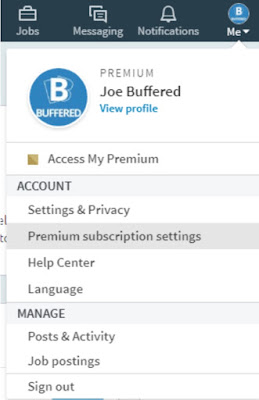- Cliquez sur l’icône » I » en haut de votre page LinkedIn.
- Maintenant, cliquez sur » Paramètres d’adhésion Premium « .
- Sous » Gérer le compte Premium » à droite, cliquez sur » Annuler l’abonnement « .
- Cliquez sur » Continuer pour annuler « .
- Choisissez un motif d’annulation et cliquez sur » Confirmer l’annulation « .
- Cliquez sur » Terminer » et vous serez redirigé vers votre page de profil.
Si vous êtes sur un téléphone portable. les choses sont un peu différentes. Pour les appareils Android, vous ne pouvez pas actuellement annuler votre abonnement LinkedIn Premium via un appareil mobile. Vous devrez le faire via le bureau.
Quant aux appareils iOS, vous devrez annuler l’application iTunes sur votre appareil iOS pour annuler l’abonnement. Si vous l’avez acheté via votre appareil iOS, l’application iTunes était responsable de la gestion de la transaction, pas LinkedIn. Voici comment le gérer:
iPhone / iPad / iPod Touch:
- Accédez à Paramètres > [Votre nom] > iTunes et App Store.
- Touchez votre identifiant Apple.
- Appuyez sur » Afficher l’identifiant Apple « . Authentifiez votre identifiant Apple si nécessaire.
- Appuyez sur » Abonnements » et choisissez l’abonnement que vous souhaitez gérer.
- Sous les options de gestion de votre abonnement, appuyez sur » Annuler l’abonnement « .
Mac / PC:
- Ouvrez iTunes.
- Connectez-vous avec votre identifiant Apple.
- Utilisez la barre de menus en haut pour accéder à Comptes> Afficher mon compte.
- Authentifiez votre identifiant Apple si nécessaire.
- Recherchez la section « Paramètres » et cliquez sur « Gérer » à droite de « Abonnements ».
- Trouvez votre abonnement LinkedIn et cliquez sur « Modifier ».
- Cliquez sur « Annuler l’abonnement ».
Apple TV / Apple TV 4K de 4e génération:
- Ouvrez « Paramètres » et sélectionnez « Compte ».
- Sous « Abonnements », sélectionnez « Gérer les abonnements ».
- Choisissez votre abonnement LinkedIn et sélectionnez « Annuler l’abonnement ».
Quelques éléments à garder à l’esprit
Voici quelques éléments à savoir sur la résiliation de votre abonnement LinkedIn Premium:
- Toutes les fonctionnalités Premium expireront lorsque l’annulation prendra effet à la fin du cycle de facturation.
- Pour éviter d’être facturé pour le prochain cycle de facturation, vous devez annuler au moins un jour avant le début.
- La suppression du mode de paiement ne sera possible qu’à la fin du cycle de facturation.
- Les connexions, le profil et toute autre donnée similaire resteront intacts.
- Tous les crédits InMail en votre possession seront perdus à la fin de votre cycle de facturation.
Et si vous vous êtes inscrit à LinkedIn Premium via un essai gratuit et annulé, vous ne pourrez pas utiliser un autre essai gratuit pendant au moins 12 mois.